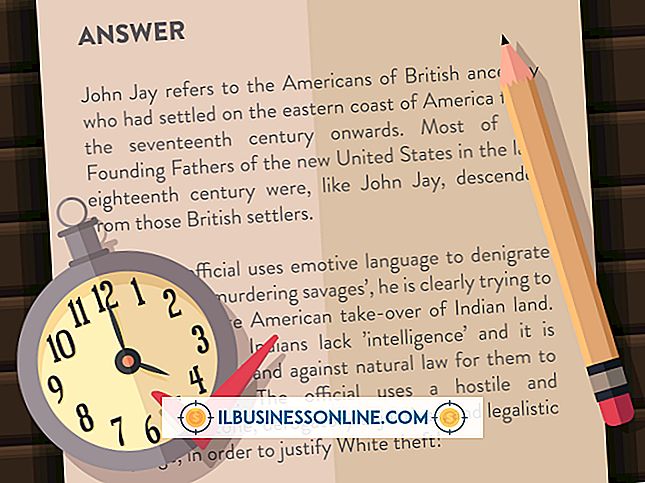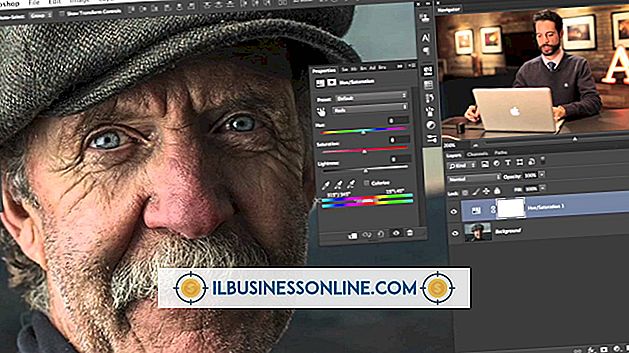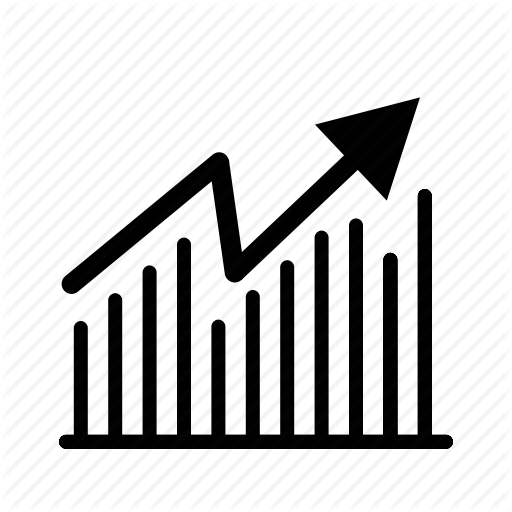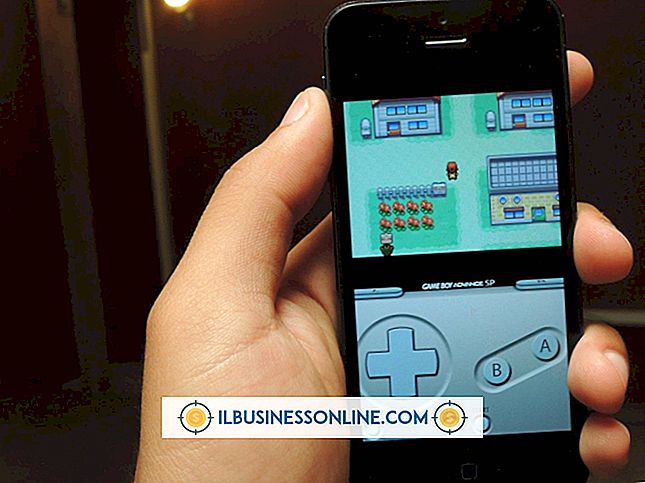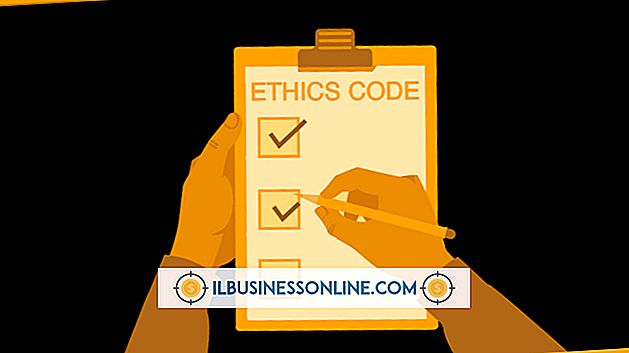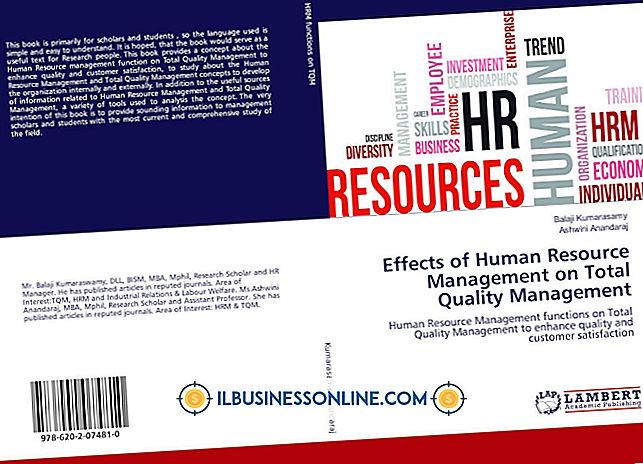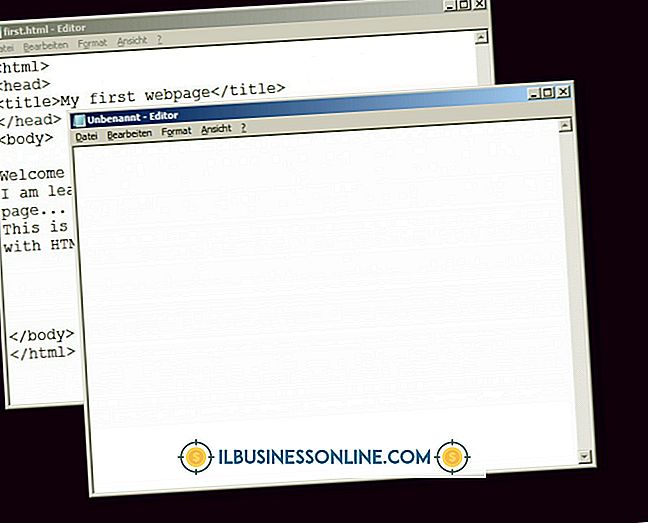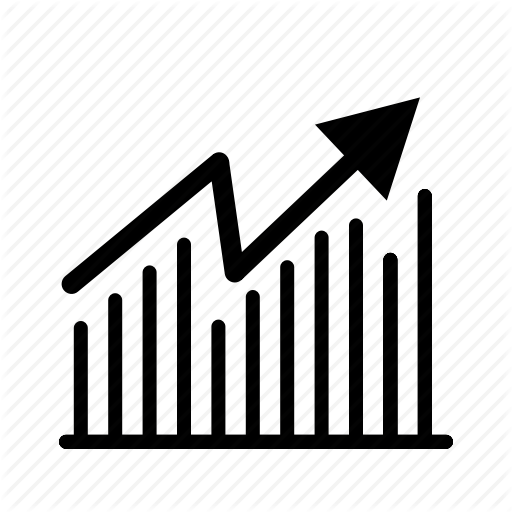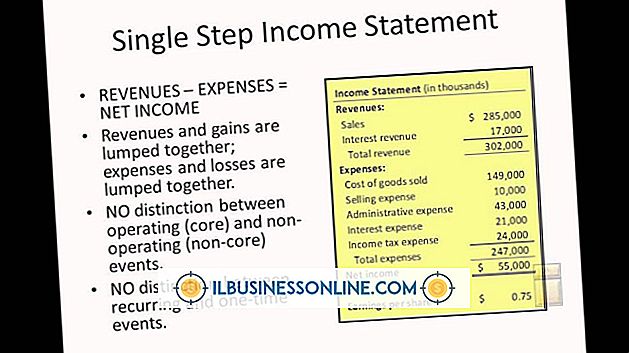Sådan bruges en iSight i Ubuntu
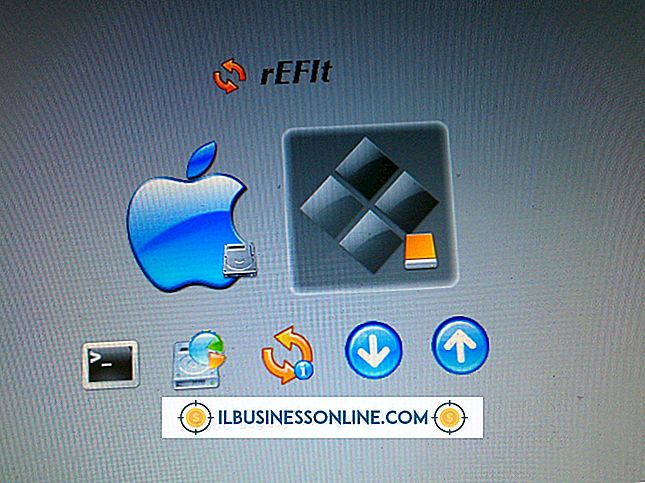
Hvis du installerede Ubuntu-operativsystemet, har du et operativsystem baseret på Linux på din Mac. Du bemærker straks, at iSight-webkameraet ikke længere fungerer under Ubuntu. Dette skyldes, at det oprindelige Mac OS X-operativsystem brugte en driver til at få adgang til webkameraet; Denne driver bruges som standard ikke af Ubuntu. Heldigvis kan du få det fra Mac OS X partitionen og gøre det til at fungere under Ubuntu.
1.
Gå til menuen "Programmer", vælg "Tilbehør" og klik på "Terminal" for at åbne Ubuntu Terminal-værktøjet.
2.
Kør følgende kommandoer for at montere Mac OS X-drevet under Ubuntu:
sudo mkdir / MacOSX sudo mount -t hfsplus / dev / sda2 / MacOSX
Du kører en kommando ved at skrive den og trykke på "Enter".
3.
Brug en filbrowser til at navigere til mappen "/System/Library/Extensions/IOUSBFamily.kext/Contents/PlugIns/AppleUSBVideoSupport.kext/Contents/MacOS" på Mac OS X-partitionen.
4.
Find filen "AppleUSBVideoSupport" og kopier den til skrivebordet.
5.
Opdater Ubuntu-arkiverne ved at køre følgende kommando i Terminal:
sudo apt-get opdatering
6.
Installer iSight Firmware Tools ved hjælp af følgende kommando:
sudo apt-get install isight-firmware-værktøjer
Installatøren beder om stien til AppleUSBVideoSupport-filen.
7.
Udpege "/ Hjem / Dit brugernavn / Desktop / AppleUSBVideoSupport" som stien og erstatter "Dit brugernavn" med dit brugernavn. ISight-firmwaren udvindes og placeres i mappen "/ lib / firmware" under navnet "isight.fw".
8.
Kopier filen isight.fw til skrivebordet ved at køre denne kommando i Terminal:
cp /lib/firmware/isight.fw / Hjem / Dit brugernavn / Desktop /
9.
Opret et nyt tekstdokument ved hjælp af ethvert tekstredigeringsprogram. Skriv dette:
! / Bin / sh
cp /Home/YourUsername/Desktop/isight.fw / lib / firmware /
Navngiv det nye tekstdokument "script-webcam" og gem det på dit skrivebord.
10.
Kør følgende kommandoer i Terminal:
cd / hjem / dit brugernavn / desktop chmod + x script-webcam
11.
Gå til menuen "System", vælg "Preferences" og klik på "Session Aplications." Klik på knappen "Tilføj", skriv et navn til dit nye script (f.eks. ISight-script), og brug den integrerede filbrowser til at vælge script-webcam-scriptet.
12.
Luk computeren ned (ikke genstart eller log ud). Tænd computeren og test iSight-kameraet.